目次
さぁリモートワークを快適に!
このような要望にお答えします。
わたしは、フリーランスとして1年以上リモートワークをしており、効率よく、また、長時間の在宅勤務にも耐えられるような環境を10個のアイテムで整えてきました。
正直、もう1年前の環境は戻れないと言っていいほどだと思っています。
記事では、10個のアイテムを惜しみなく紹介していきます。
この記事を読めば、「世界が変わった」と思えるほどリモートワーク環境が快適になるはずです。ぜひ参考にしてみてくださいね!
リモートワーク環境の全体像をご紹介!
こちらが、わたしが1年かけて作り上げたリモートワーク環境です。
そしてこちらが、作業の時の視界です(デスク正面)。
わたしはWebライターなので、カフェなどでも作業できますが、家の環境がよすぎるので、取材など以外では、在宅で作業しています。
10個のアイテムでこの環境を作っていますが、「効率を上げるアイテム」「環境を整える(長時間の作業にも耐えられる)アイテム」にわけて紹介していきます。
リモートワークでの効率を上げるおすすめアイテム
ここでは、効率を上げるアイテムを5つ紹介していきます。
どれか1つを変えるだけでも、作業するときの「動き」が変わってくるので、大きな変化を体感できますよ。
デュアルディスプレイ(BenQ モニター ディスプレイ GW2283)
基本スペック
・サイズ:21.5インチ
・スピーカー付き(1W×2)
・付属ケーブル:電源ケーブル、D-subケーブル、HDMIケーブル(いずれも1.5m)
この記事で紹介する10個のアイテムの中で、断トツで最もおすすめなのがデュアルディスプレイです。
画面を割り、さらにノートも活用すれば4画面で作業することができ、ノートパソコンの画面1枚よりも圧倒的に作業効率が上ります。(体感で2~3倍の効率アップ)
実際にわたしが使っているのは、コスパのいい「BenQ モニター ディスプレイ GW2283」(21.5インチ)ですが、メーカー、種類は相当数あるので、用途に合うものを選ぶといいでしょう。
主な選び方は、サイズ、形、画面仕様などありますが、価格.comのページが選び方の参考になります。
また、わたしはパソコンとつなぎ、取り付けたディスプレイのスピーカーから音声が出るようにしていますが、その場合、HDMI接続する必要があります。
HDMIポートのないノートパソコンを使っている方は、別売りの「ハブ」などが必要になります。
※HDMI端子をデュアルディスプレイ側にもつなぎます
ハブ自体も、写真のようにUSBポートやSDカードのポートも増設してくれるので、かなり使い勝手はいいですよ(写真の製品は、現在取り扱いのない状態でしたが他のメーカーのものもたくさんあります)。
卓上パネルハンガー&アーム(TVセッターオフィス PH111)で紹介する「卓上パネルハンガー&アーム」と組み合わせると、ディスプレイの脚が必要なくなり、デスクスペースがすっきりするのもいいですよ。
電子ブラックボード(HOMESTEC 電子メモ帳 10インチ)
基本スペック
・サイズ:10インチ
・重さ:192g
・書いたメモの誤消去を防止できる「LOCK ボタン」あり
プラスチックペンでスラスラ書けて、ボタン一つでメモを消去でき、1,799円前後でコスパがいいです。
バッテリーもボタン電池1つで約2年使え、電池切れを気にしなくて大丈夫なレベルです。
使い方は自由ですが、わたしは電子ブラックボードでその日の日課、ToDoを整理・管理し、ノートには実際に取った行動を時系列で書き出すようにしています。
作業を予定通りに進められ、1日の終わりに作業の進捗を振り返ることができます。
わたしが使っているのは、ペンで書いて消すだけの機能のみの製品ですが、消しゴム機能がついているものもあります。
機能、サイズなどを考え、用途に合ったものを選ぶといいですよ。
トラックボールマウス(エレコム M-XT3DRBK)
基本スペック
・接続:無線(ワイヤレス)2.4GHz
・サイズ:幅94.7×奥行124.4×高さ47.9mm
・バッテリー:単3電池1本(半年から1年)
トラックボールマウスは、カーソル操作を親指でするようになるので、腕を動かす必要がなくなります。
ワイヤレスで、デスクの上がすっきりするのもメリットです。
以前までは、コードありの一般的なマウスを使っていましたが、実際に使ってみての感想は以下の通りです。
・トラックボールマウスは操作に慣れるまで1日かかる
・細かいカーソル操作もOK
・カーソル移動速度はLOWの方が使いやすい(LOWとHIGHの2段階で調整可能)
・ページ送り(更新)ボタンも慣れれば使い勝手がいい
マウス一つですが、作業の動作が変わるので、体感としては作業環境はかなり変わった印象になりますよ。
タイマー(Living Hall timer)
中央のつまみを回すだけで時間のセット、そして、タイマースタートができるアナログタイマーです。
「タイマーはデジタルよりもアナログの方がいい」というのを実感しました。
写真の通り、セットした時間が見てすぐにわかるので、作業の時間管理がよりスムーズになります(60分まで分単位でセットできます)。
一般的なタイマー(デジタル)では、時間を設定するのに何度もボタンを押したり、残り時間を読み取る手間もありました(スマホタイマーでは、他のアプリをいじり始めたりなども…)。
このタイマーなら、すべて解決です。
価格は2,380円とやや高めですが、毎日使うものなので、使うほど大きな違いになります。
作業においては、効率よく時間計測をしてさらに生産性を上げていくのがいいのではないでしょうか。
ブルーライトカットメガネ
パソコンを使った仕事の時間が長く、「目が疲れる」という方は多いのではないでしょうか。
このような方には、間違いなくブルーライトカットメガネがおすすめです。
見た目は普通のメガネとほぼ変りません。
(普通のメガネレンズにコーティングしたものと、度のついていないものがあり、わたしは前者です)
ブルーライトはパソコンやスマホ、テレビなどのLEDから放出される紫外線に近い可視光ですが、眼精疲労を引き起こすことがわかっており、頭痛や視力の低下にもつながります。
1日中パソコン仕事をしていると、夜には目がチカチカする感覚がありましたが、ブルーライトカットメガネを使い始めてからは症状が一気に改善しました。
パソコン、スマホ画面の見え方は、以下のようになり、目に優しいのは一目瞭然です(正直、ない環境には戻れません)。
格安でおしゃれなメガネが揃っているZoffでは、メガネのブルーライトカット加工がタダ(2020年4月より標準オプション)、度なしのブルーライトカットメガネが5,000円ほどで購入できます。
また、J!NSでも価格帯は同じなので、あなたの好みに合ったお店を探してみるといいと思います。
リモートワークの環境を整えるおすすめアイテム
ここでは、長期間、長時間のリモートワークでも快適に過ごせるアイテムを5つ紹介します。
1日8時間を毎日で1年間、在宅ワークをしていますが、その中で「お尻が痛い」「もう少しこうなったら楽なのに」という感じがありましたが、改善できています。
卓上パネルハンガー&アーム(TVセッターオフィス PH111)
卓上パネルハンガーとアームは、以下の写真のようにデスクを立体的に使え、スペースが圧倒的に広がります。
パネル部分にアームやペン立てなどを掛けられるので、お好みで機能を拡張できます。
わたしの場合は、画面とペン立てなどを上に上げることで作業スペースを広げています(ディスプレイの脚をデスクに置かずに済むのが大きいです)。
アームを使えば画面位置の調整もスムーズで、まったく違和感を感じない作業環境を作れます。
以下の記事で、卓上パネルハンガーの組み立て、使い方について詳しく解説しているので、気になる方はぜひご覧ください。
昇降デスク
昇降デスクは、高さを調整できるデスクのことで、手動タイプと電動タイプがあります。
価格帯は手動タイプだと3万円前後、電動タイプだと5万円前後ですが、「調整が面倒で、昇降を使わなくなる」ということもあるようなので、電動タイプの方がおすすめです。
実は、昇降デスクは現在調達中で、まだ揃えていませんが、口コミ、レビューを見るとリモートワーク環境が快適になるのは間違いなさそうです(そして、導入を決めました)。
たまには立って仕事したくて、電動の昇降デスク自作してみた!
総額4万円くらい!(ちなみにイスは10万した…) pic.twitter.com/eiVvtcnyV7
— yk (@localloopback) May 17, 2020
https://twitter.com/rinori26/status/1252156978949840897
昇降デスクにもいろいろなタイプがありますが、以下のようなことが可能になります。
・タイマーをセットし、時間で自動昇降
・高さを登録し、ボタン一つで登録した高さに調整
・デスクの高さを椅子では調整しきれないちょうどいい位置に調整し、姿勢を矯正
よくない口コミ、レビューも一部ありますが、いずれも初期不良(昇降デスクに限らずどの製品にも一定割合で発生)に関するものなので、気にしなくていいでしょう(早く使いたい…!)。
PCスタンド(Majextand)
基本スペック
・サイズ:141×140×1.7mm
・重量:136g
・素材:ステンレス、亜鉛合金
・対応PC:すべてのApple製MacBook/MacBook Pro、18インチ以下のノートPC(一部のWindowsPCで対応していない)
値段は6,500円ほどで安くはありませんが、正しい姿勢での作業ができ、パソコンの放熱を促せるため、長時間のデスクワークも問題ありません。
高さは6段階で調整できますが、わたしは1番低くして使っています(これがちょうどいいです)。
1番低くても最初は「結構急だな」という角度がつきますが、慣れると角度がついている方が作業しやすく感じます。
パソコンへの取り付けは、製品についている両面テープを使いますが、説明書つきで安心です(はがし方も解説があります)。
Majextandは軽量で薄く、パソコンを外に持ち出す際も特に不便を感じることはありません。
「パソコンに少し角度がつくだけ」の違いですが、使い勝手はかなり変わります。
長時間のデスクワークで姿勢が悪くなったり、首が痛くなったりしがちな方にはおすすめです。
ゲーミングチェア(GTRACING GT002)
ゲーミングチェアも、特に在宅での作業時間が長い方にとってはマストと言っていいほどおすすめです。
基本スペック
・重量:24kg
・耐荷重:136kg
・リクライニング:90°~165°
・張り材:PUレザー(通気性に優れた合皮革)
実際わたしは、以前、某家具量販店の5,000円くらいの椅子を使っていましたが、ゲーミングチェアに座った瞬間の感動は今でも忘れません(安定感、重厚感がまったく違います)。
リクライニングは90°~165°で調整でき、頭と腰あてがついているので、姿勢を変えたり休憩したりにも使いやすいです。
ゲーミングチェアメーカーは他にもあり、中には5万円を超える製品もありますが、わたしが使っているGTRACINGは、2万円前後で最もコスパがよくなっています(評判もいいです)。
半年以上使っていますが、皮の劣化など感じません。
長時間の作業で腰やお尻が痛いという方には、ぜひおすすめですよ。
クッション(IMIEE ゲルクッション)
IMIEE ゲルクッションは、上で紹介したゲーミングチェアのクッションの劣化を防ぐために購入しました。
夏用、冬用のカバーが付属しており、今は、冬用カバーを付けて写真のようにして使っています。
IMIEE ゲルクッションは、41×36cm、1.2kgで弾力性にすぐれ、生卵を踏んでも割れないのは広告の通りでした。
立体構造で通気性もよく、夏にも蒸れにくく耐久性もあり、2,380円ならコスパもいいですね。
これなら長時間の作業でお尻が痛くなることはありませんし、長く使ってもゲーミングチェアのソファがへたることもないでしょう。
クッションに迷っているなら「IMIEE ゲルクッション」がおすすめです。
リモートワーク環境についてよくある質問に回答します!
ここでは、リモートワーク環境についてよくある質問に回答していきます。
実際にわたしが、Twitterなどでも受けた質問ばかりを紹介していきますね。
一番のおすすめは何ですか?
結論から言えば、一番のおすすめは、デュアルディスプレイです。
理由は、作業効率が圧倒的に上るからです(体感で、本当に2~3倍は効率アップします)。
記事でも説明しましたが、画面を割って使うなどすれば、4画面で作業OK。
資料を見ながら文章を書くなど、画面を切り替える手間が相当省けます。
リモートワークでの作業は、パソコンを使う仕事であれば「ディスプレイの数」が最も影響が大きくなります。
他におすすめなのは、ディスプレイに次いで、卓上パネルハンガー&アーム、ゲーミングチェアという順です。
ネット環境は、光回線とモバイルWi-Fiどちらがおすすめですか?
「リモートワークでどのように仕事をするか」によって変ります。
※モバイルWi-Fiとは、屋外に持ち運び、外でWi-Fi環境を作れるルーターのこと
それぞれの主な特徴は、以下の通りです。
| 光回線 (フレッツ光) |
モバイルWi-Fi (wiMAX) |
|
|---|---|---|
| 料金 | 5,000円前後 | 5,000円前後 |
| 仕事をする場所 | 家 | 家だけでなく屋外も可 |
| インターネット速度 | 最大1Gbps | 最大440Mbps |
| 通信容量(月額) | 無制限 | 無制限 |
| 通信制限 | 無制限 | 直近3日間で10GBまで *(4日目に1日目のデータ量が解放) |
| 工事 | 必要 | 不要 |
*直近3日間で10GBを超えない限りは制限かからず、使い放題です。
※例として、利用者の多いフレッツ光とWiMAXを挙げています。
※料金は、申し込み窓口によって多少異なります。
大容量通信が必要な仕事なら、光回線でないと厳しいですが、そうでなければどちらでも問題ありません。
「モバイルWi-Fiだと速度が遅い」という口コミも目にしますが、実測値も平均30Mbpsほど出ており、オンラインゲームなどをしない限りは十分快適に使えます。
※速度が気になる方は、みんなのネット回線速度を参考にするといいですよ。
まとめ
この記事では、リモートワーク環境を快適にするおすすめアイテムを10個紹介してきました。
どれも高額ではなく、高くても5万円ほどで購入できます。
5万円でも、毎日使えば1年で1日当たり136円です。
ここで紹介したアイテムは、長く使えるものばかりです。
この記事が、あなたのリモートワーク環境を快適にするのに役立てば幸いです。


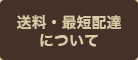

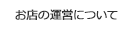







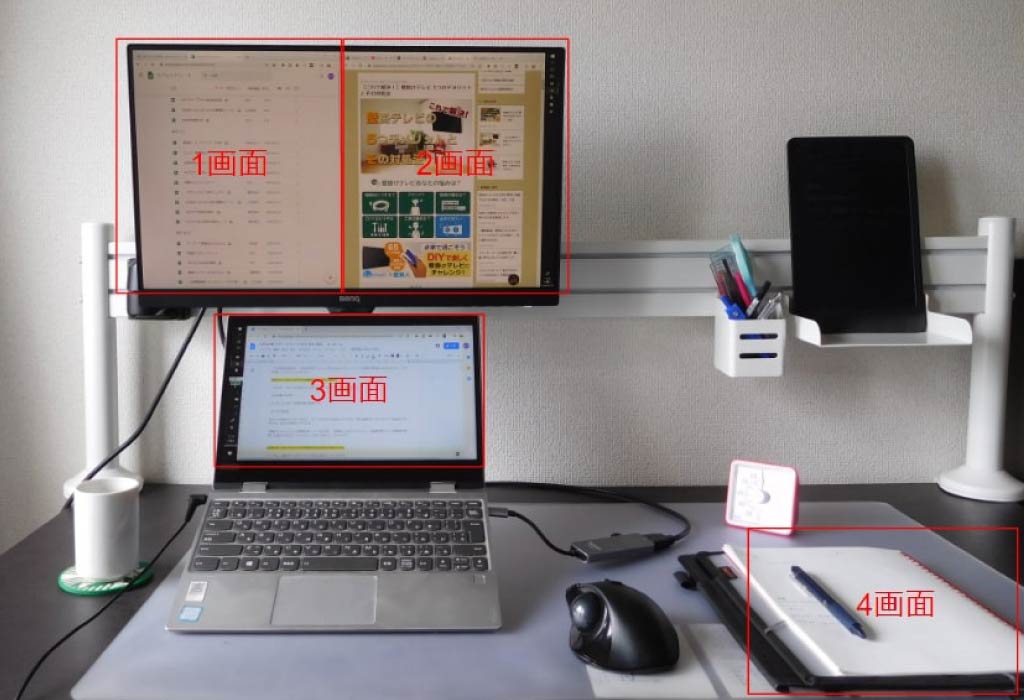






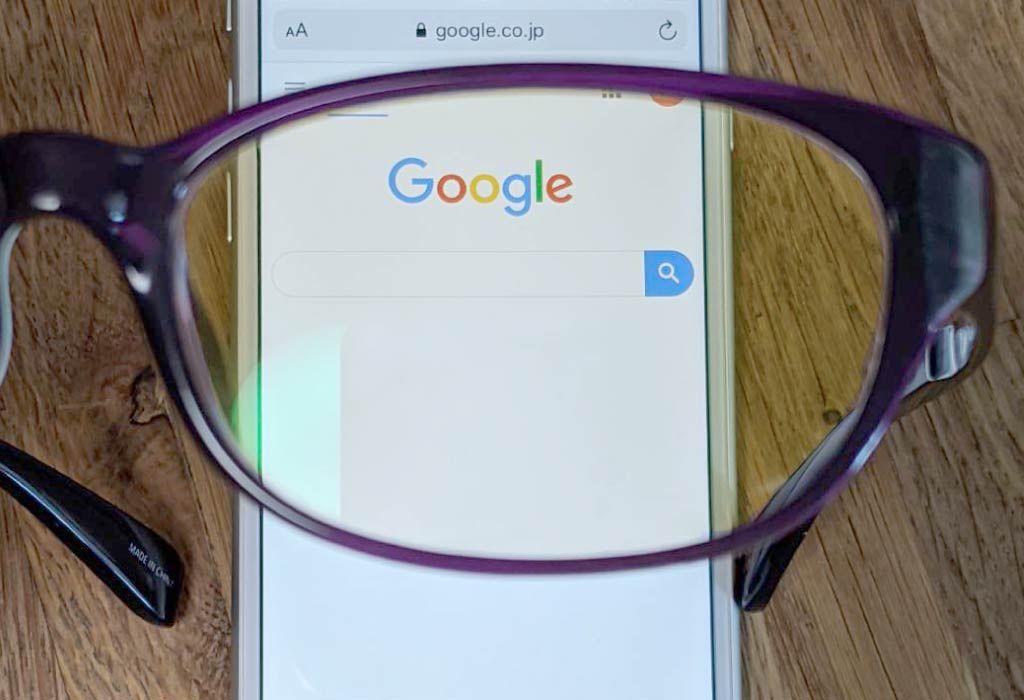




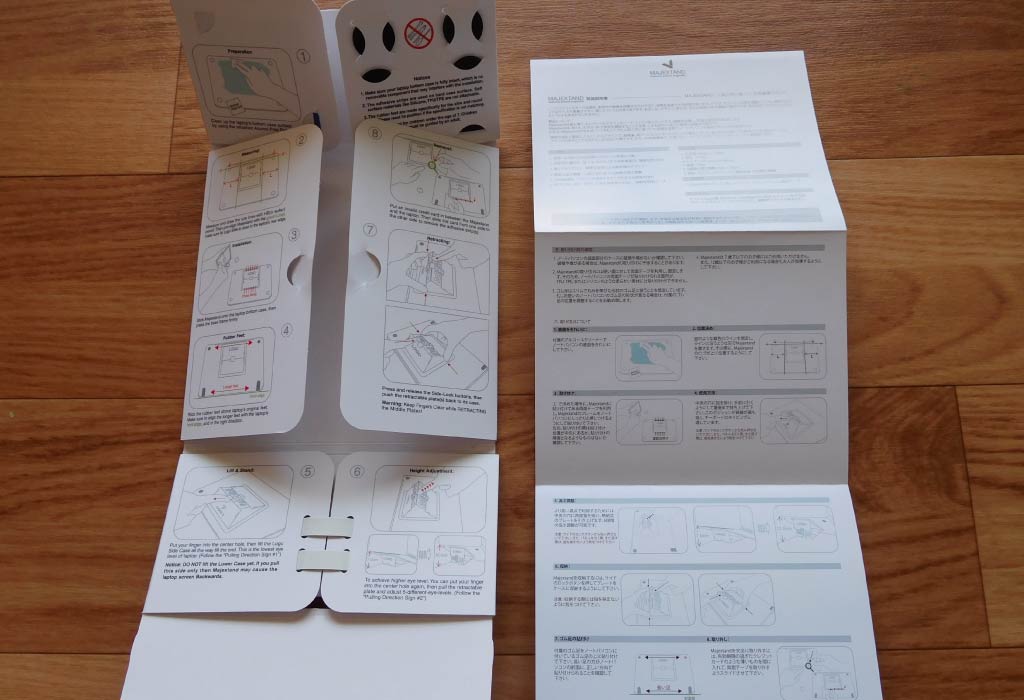




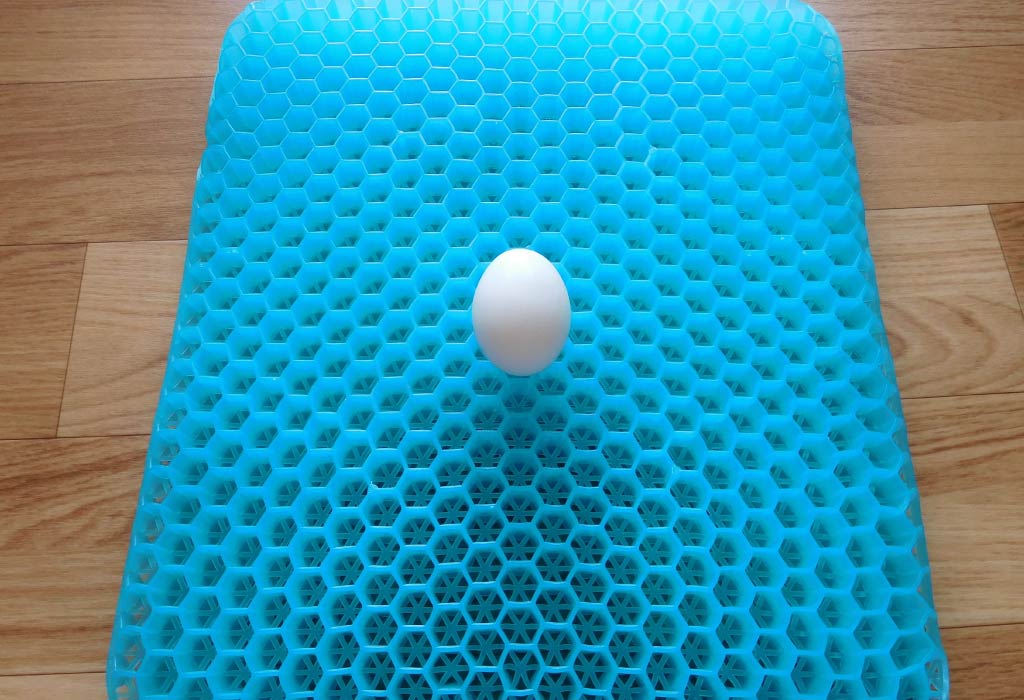

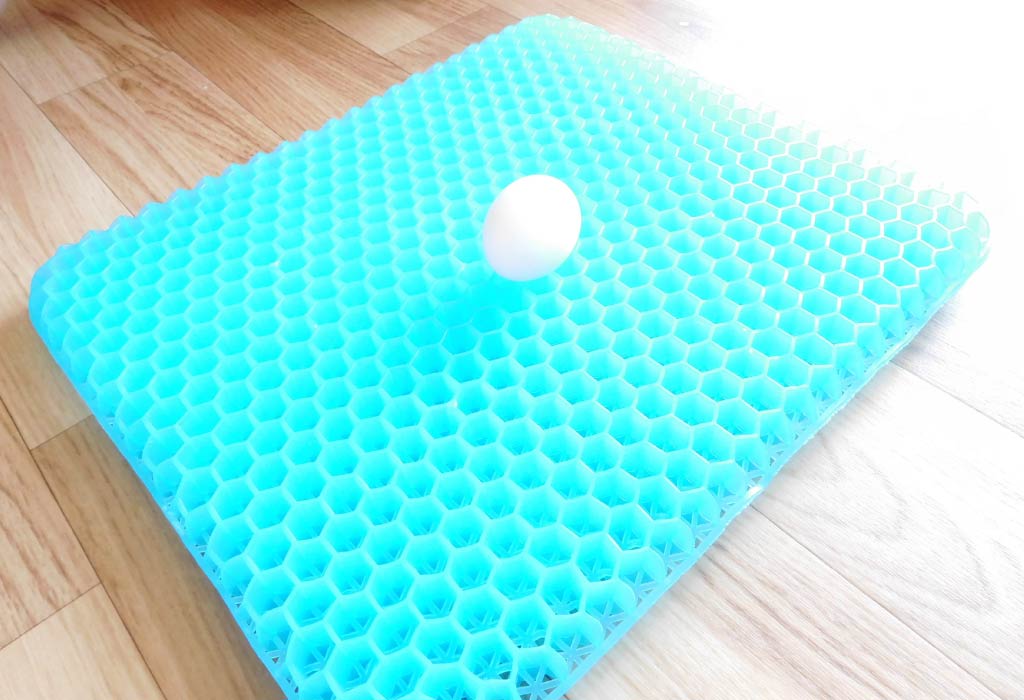


リモートワークが導入されたけど、いまいちパッとしない・・・。
もっと仕事の環境を快適にできるアイテムはないのかな?
おすすめがあれば知りたい。